Кодировка в Excel: как исправить и предотвратить проблемы с символами
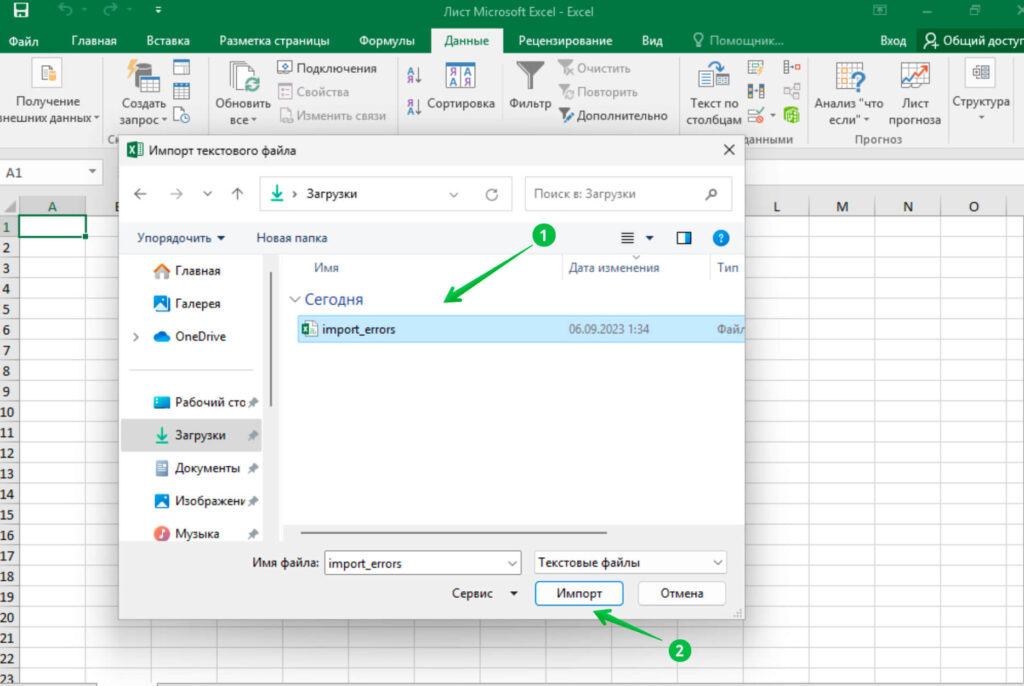
Краткое объяснение темы статьи
В этой статье мы рассмотрим, что такое кодировка и почему она играет важную роль при работе с текстовыми данными в Excel. Кодировка определяет, как символы преобразуются в цифровой формат, который понимает компьютер. Неправильная настройка кодировки может привести к тому, что вместо привычных букв и символов вы увидите "кракозябры" или другие нечитаемые знаки.
Мы разберем, как определить текущую кодировку файла, как её изменить и какие инструменты для этого использовать. Также обсудим, как избежать подобных проблем в будущем, чтобы ваши данные всегда отображались корректно. Понимание этих аспектов поможет вам работать с Excel более эффективно и избежать потери важной информации.
Что такое кодировка и почему она важна
Кодировка — это набор правил, которые определяют, как символы текста преобразуются в цифровые данные и обратно. В контексте Excel кодировка играет ключевую роль, так как от неё зависит корректное отображение текста в ячейках. Если файл открывается с неправильной кодировкой, вместо привычных букв и символов могут появиться "кракозябры" или нечитаемые знаки. Это особенно актуально при работе с данными на разных языках, включая русский, где используются символы, отсутствующие в стандартных кодировках, таких как ASCII.
Проблемы с кодировкой часто возникают при переносе данных между программами или операционными системами. Например, файл, созданный в одной системе с кодировкой Windows-1251, может некорректно отображаться в другой, где используется UTF-8. Это связано с тем, что каждая кодировка поддерживает свой набор символов, и если символ отсутствует в текущей кодировке, он заменяется на неправильный знак. Поэтому понимание и правильная настройка кодировки — это необходимый шаг для обеспечения целостности данных и удобства работы с таблицами.
Основные типы кодировок: Windows-1251, UTF-8, ASCII
Кодировка текста играет ключевую роль в корректном отображении символов в Excel. Windows-1251 — это кодировка, разработанная для поддержки кириллицы и широко используемая в русскоязычных системах. Она позволяет отображать символы русского алфавита, но может вызывать проблемы при работе с текстами на других языках. UTF-8 — это универсальная кодировка, поддерживающая практически все языки мира. Она стала стандартом для современных приложений, включая Excel, благодаря своей гибкости и совместимости. ASCII — это одна из самых старых кодировок, которая поддерживает только латинские символы и ограниченный набор специальных знаков. Её использование в Excel может привести к потере данных, если текст содержит символы за пределами этого набора.
Понимание различий между этими кодировками помогает избежать проблем с отображением символов. Например, если файл Excel был сохранён в Windows-1251, а открыт на устройстве с настройками UTF-8, символы могут отображаться некорректно. Это особенно актуально при работе с многоязычными данными или при обмене файлами между пользователями из разных стран. Чтобы предотвратить такие проблемы, важно проверять кодировку файла перед началом работы и при необходимости конвертировать её в универсальный формат, такой как UTF-8. Это обеспечит корректное отображение символов независимо от используемой платформы или языка.
Как определить текущую кодировку файла
Кодировка файла в Excel играет ключевую роль в корректном отображении текста и символов. Если вы столкнулись с проблемой, когда вместо привычных букв видны непонятные знаки или иероглифы, вероятно, файл был сохранен с неправильной кодировкой. Чтобы устранить эту проблему, сначала необходимо определить текущую кодировку файла.
Excel не предоставляет встроенных инструментов для прямого определения кодировки, но это можно сделать с помощью сторонних программ или текстовых редакторов, таких как Notepad++. Откройте файл в таком редакторе и проверьте его свойства или настройки кодировки. Обычно там указана текущая кодировка, например, Windows-1251, UTF-8 или ASCII.
Если вы работаете с файлами, полученными из внешних источников, важно учитывать, что кодировка может отличаться в зависимости от региона или программного обеспечения, в котором файл был создан. Например, файлы, созданные в Linux-системах, часто используют UTF-8, тогда как в Windows может применяться Windows-1251. Понимание текущей кодировки поможет вам выбрать правильный способ её изменения для корректного отображения данных.
Также стоит обратить внимание на расширение файла. Например, файлы CSV часто требуют особого подхода к определению кодировки, так как они могут быть сохранены в разных форматах. В таких случаях рекомендуется использовать специализированные инструменты или функции импорта данных в Excel, где можно указать предполагаемую кодировку.
Как изменить кодировку в Excel
Кодировка в Excel играет ключевую роль в корректном отображении текста и символов. Если вы столкнулись с проблемой, когда вместо привычных букв видны непонятные знаки или иероглифы, скорее всего, это связано с неправильной кодировкой файла. Excel не всегда автоматически определяет кодировку, особенно если файл был создан в другой программе или экспортирован из внешнего источника.
Для изменения кодировки в Excel можно воспользоваться встроенными инструментами. Например, при открытии файла через меню "Файл" → "Открыть" выберите нужный документ и нажмите на стрелку рядом с кнопкой "Открыть". В появившемся меню выберите пункт "Открыть с помощью" и укажите кодировку, которая подходит для вашего файла. Часто рекомендуется использовать UTF-8, так как это универсальная кодировка, поддерживающая большинство символов.
Если проблема сохраняется, можно воспользоваться сторонними программами или текстовыми редакторами, такими как Notepad++, которые позволяют изменять кодировку перед импортом файла в Excel. После изменения кодировки сохраните файл и откройте его в Excel — символы должны отображаться корректно.
Важно помнить, что правильная кодировка — это залог корректной работы с данными. Регулярно проверяйте настройки кодировки, особенно при работе с файлами из разных источников, чтобы избежать проблем с отображением символов в будущем.
Рекомендации по предотвращению проблем с кодировкой
Кодировка играет ключевую роль в корректном отображении текста и символов в Excel. Чтобы избежать проблем, важно следовать нескольким рекомендациям. Во-первых, всегда проверяйте кодировку файла перед началом работы. Это особенно важно, если вы работаете с данными, полученными из разных источников, таких как базы данных, веб-сайты или другие программы. Использование универсальных форматов, таких как UTF-8, поможет минимизировать риски искажения символов.
При экспорте или импорте данных убедитесь, что выбранная кодировка поддерживает все необходимые символы. Например, если вы работаете с текстом на русском языке, убедитесь, что используется кодировка, которая корректно отображает кириллицу. Также рекомендуется сохранять файлы в форматах, которые поддерживают Unicode, таких как CSV с кодировкой UTF-8. Это обеспечит совместимость с различными программами и платформами.
Наконец, регулярно обновляйте программное обеспечение, включая Excel, чтобы использовать последние версии, которые лучше справляются с обработкой различных кодировок. Если вы часто сталкиваетесь с проблемами, рассмотрите возможность использования специализированных инструментов для конвертации кодировок. Эти простые шаги помогут вам избежать большинства проблем, связанных с неправильным отображением символов, и сделают работу с Excel более эффективной.
Заключение
Кодировка в Excel играет ключевую роль в корректном отображении текста и символов в электронных таблицах. Неправильная кодировка может привести к появлению "кракозябр" или других нечитаемых символов, что затрудняет работу с данными. В этой статье мы рассмотрели основные причины возникновения таких проблем, а также предложили способы их устранения и предотвращения.
Важно помнить, что выбор правильной кодировки при сохранении файлов и их импорте является основой для успешной работы с Excel. Использование универсальных форматов, таких как UTF-8, помогает избежать большинства проблем с символами. Кроме того, регулярная проверка кодировки перед началом работы с файлами позволяет своевременно выявить и исправить возможные ошибки.
Следуя этим рекомендациям, вы сможете минимизировать риски, связанные с неправильным отображением символов, и обеспечить корректную обработку данных в Excel. Помните, что внимание к деталям и использование правильных инструментов — залог эффективной работы с электронными таблицами.
Часто задаваемые вопросы
1. Что такое кодировка в Excel и почему возникают проблемы с символами?
Кодировка в Excel — это способ представления текстовых данных в файле, который определяет, как символы отображаются на экране. Проблемы с символами возникают, когда файл открывается в неправильной кодировке или когда данные были сохранены в одной кодировке, а открываются в другой. Например, если файл был создан в кодировке UTF-8, а открывается в Windows-1251, символы могут отображаться некорректно. Это особенно актуально при работе с кириллицей или специальными символами.
2. Как исправить некорректное отображение символов в Excel?
Для исправления некорректного отображения символов можно использовать несколько методов. Первый способ — открыть файл через текстовый редактор (например, Блокнот) и сохранить его в нужной кодировке, а затем импортировать в Excel с указанием правильной кодировки. Второй способ — использовать функцию "Получить данные" в Excel, которая позволяет выбрать кодировку при импорте файла. Также можно попробовать изменить настройки языка системы или использовать сторонние программы для конвертации кодировок.
3. Как предотвратить проблемы с кодировкой при создании файлов Excel?
Чтобы избежать проблем с кодировкой, важно убедиться, что файл сохраняется в правильной кодировке. При экспорте данных из других программ (например, CSV-файлов) используйте кодировку UTF-8, так как она поддерживает большинство символов, включая кириллицу. Также рекомендуется проверять настройки языка и региона в операционной системе, чтобы они соответствовали языку данных. Если вы работаете с международными данными, всегда указывайте кодировку при сохранении файла.
4. Какие инструменты Excel помогают работать с кодировками?
Excel предоставляет несколько инструментов для работы с кодировками. Функция "Получить данные" позволяет импортировать текстовые файлы с указанием кодировки. Также можно использовать Power Query, который поддерживает настройку кодировки при загрузке данных. Если вы столкнулись с проблемами, попробуйте использовать текстовые редакторы для предварительного изменения кодировки файла перед его открытием в Excel. Для более сложных случаев можно использовать сторонние программы или скрипты для автоматизации процесса конвертации.
Добавить комментарий
Для отправки комментария вам необходимо авторизоваться.

Похожие статьи